כיצד לנגן סרטי DVD באייפד ללא נגני DVD חיצוניים
כשאתה שואל “האם יש נגן DVD לאייפד?"בקהילת אפל, תקבל רק את התשובה" לא "או" מדוע לא פשוט לקרוע תקליטורי DVD ל MP4 או MOV לאייפד? ", וכו '. למעשה, אין תוכנת נגן DVD מעוצבת או נגני DVD חיצוניים לאייפד. אבל זה לא אומר שאתה לא יכול להשמיע קטעי DVD ב- iPad שלך.

במאמר זה תלמדו על 2 דרכים יעילות להפעלת קטעי וידיאו ב- DVD שלכם ללא נגני DVD חיצוניים או נגני וידאו אחרים של צד שלישי. אתה יכול לבחור לקרוע קטעי וידאו של DVD לפורמטים הנתמכים עבור iPad, או פשוט להמיר את פורמט ה- DVD לסרטונים התואמים להפעלת DVD ב- iPad. בדרכים אלה, תוכלו להפעיל סרטוני DVD ב- iPad בגדלים קטנים יותר.
חלק 1: הדרך הטובה ביותר לקרוע סרטוני DVD להפעלה באייפד
Blu-ray Master חינם DVD Ripper היא תוכנה חינמית וחזקה התומכת בקריעת דיסקי DVD ליותר מ- 200 פורמטים, כולל MP4, MOV ו- M4V, שהם הפורמטים התואמים ל- iPad. אפילו דיסק ה- DVD מוגן על ידי DRM, אתה יכול גם לקרוע את הסרטונים להפעלת תקליטורי DVD באייפד. יתר על כן, הוא מספק הגדרות עריכה גמישות כדי להוסיף אפקטים ומסננים מרובים לסרטוני ה- DVD שלך. להלן השלבים המפורטים לקרוע DVD ולהשמיע קטעי DVD ב- iPad שלך:
שלב 1: הורד למחשב שלך Blu-ray Master DVD Ripper חינם והפעל אותו ישירות לאחר ההתקנה. לאחר הכנסת דיסק ה- DVD למחשב, לחץ על טען דיסק לחץ על הלחצן ובחר את מצב ניווט DVD אוֹפְּצִיָה. לאחר מכן לחץ על בסדר כפתור לטעינת הדיסק באופן אוטומטי.
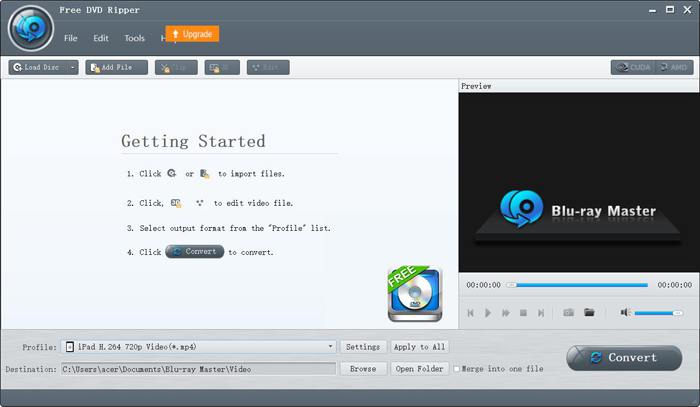
שלב 2: לחץ על פּרוֹפִיל תפריט לבחירת אפל אייפד אפשרות ברשימה השמאלית. לאחר מכן תוכל לבחור בפורמט MP4, MOV או M4V עבור דגם ה- iPad הרצוי. מוטב שתבחרו ב MP4 פורמט מכיוון שיש לו גודל קטן ואיכותי. על ידי לחיצה על הגדרות כפתור, אתה יכול לשנות את הגדרות הפרופיל המתקדמות.
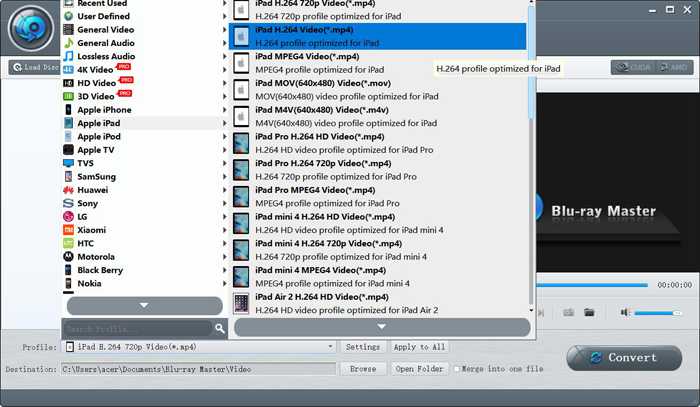
שלב 3: לפני שאתה מייצא את קטעי הווידיאו DVD, אתה יכול גם ללחוץ על ה- לַעֲרוֹך כפתור לחיתוך הסרטונים, הוספת אפקטים וסימן מים לסרטונים.
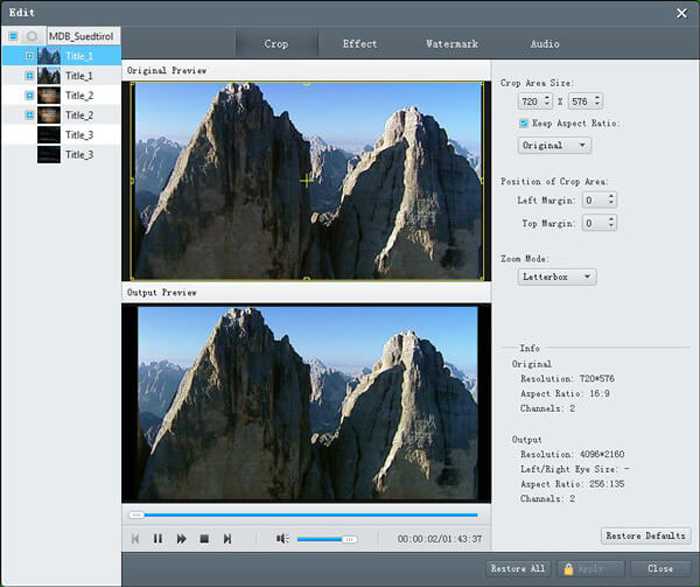
שלב 4: חזור לממשק הראשי ובחר את נתיב האחסון. לאחר מכן לחץ על להמיר כדי להתחיל לקרוע קטעי וידאו של DVD להפעלת DVD ב- iPad.
חלק 2: שאלות נפוצות של נגני DVD עבור iPad וכיצד לנגן תקליטורי DVD באייפד
1. האם יש נגני DVD חיצוניים לאייפד?
למרות ש- iPad אינו תומך בחיבור נגני DVD ל- iPad באמצעות כבל USB. ישנם נגני DVD חיצוניים שניתן לחבר אותם לאייפד מרחוק באמצעות Wi-Fi, ויש לטעון את נגני ה- DVD החיצוניים כל הזמן. אתה יכול לחפש DVRP-W8AI2 באמזון.
2. באיזה פורמט עלי לבחור בעת המרת תקליטורי DVD להפעלה באייפד?
מכשירי אפל כולל iPad, iPhone ו- iPod תומכים בפורמטים MP4, MOV ו- M4V. מבין שלושת הפורמטים הללו, פורמט MP4 הוא המתאים ביותר. הסיבה לכך היא שלפורמט MP4 יש גודל קטן יחסית ואיכות גבוהה יותר. יתרה מכך, פורמט MP4 תואם גם למכשירים ניידים אחרים, כך שתוכלו לשלוח ולהפיץ את הסרטונים בקלות.
3. כיצד לקרוע קטעי וידאו של DVD ל- MP4 להפעלת תקליטורי DVD באייפד שלי?
לקרוע DVD סרטוני VOB ל- MP4 פורמט ל- iPad, Blu-ray Mater חינם DVD Ripper הוא הבחירה הטובה ביותר שלך. הוא מספק את ההגדרות הקבועות מראש ל- iPad, כך שתוכל בקלות לקרוע קטעי וידאו של DVD להפעלה באייפד בלחיצה אחת.
סיכום
למרות שאין נגני DVD המיועדים ל- iPad ו- iPad אינו תומך בחיבור נגני DVD חיצוניים, אתה יכול לבחור לקרוע או להמיר תקליטורי DVD לפורמטים הנתמכים כדי להפעיל DVD ב- iPad שלך. ואז תוכלו ליהנות מסרטוני ה- DVD באייפד שלכם. אם יש לך שאלות אחרות, אנא השאר את התגובה שלך למטה.



 ממיר וידאו אולטימטיבי
ממיר וידאו אולטימטיבי מקליט מסך
מקליט מסך



